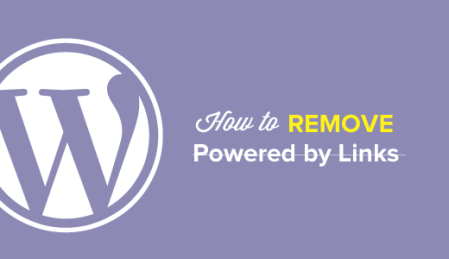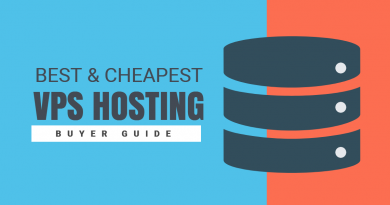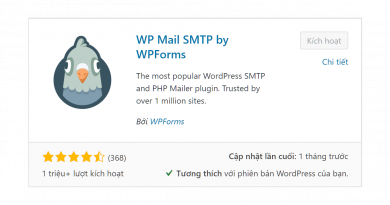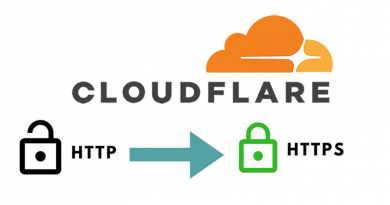Xóa dòng WordPress.org và Powered by WordPress trên 1 số theme free
Remove WordPress.org on Widget Meta and Powered by wordpress at footer.
Sẽ có 2 chỗ cần xóa nếu bạn xài theme wordpress free. Một là ở Footer và một ở Widget Meta trên WordPress.
Giải quyết vấn đề 1: Xóa dòng WordPress.org trên theme.
Đường dẫn đến file cần sửa: /pathtoyoursourcewordpress/wp-includes/widgets/class-wp-widget-meta.php

Tìm và xóa đoạn được bôi đen là xong.
Tìm đến file footer.php: /pathtoyoursourcewordpress/ wp-content/themes/yourtheme/footer.php
Tùy mỗi theme sẽ có cách nhận dạng khác nhau, do đoạn footer nay cũng ngắn các bạn cố tìm đến chỗ nào ghi Powered by WordPress thì xóa nguyên cụm <div></div> của nó nhé.